
Auch bei Hobbyplotter weihnachtet es sehr. Heute habe ich ein tolles Freebie für euch, das ihr euch im Downloadbereich herunterladen und nachbasteln könnt. Die Idee stammt von Angela Schmahl aus dem Designteam Hobbyplotter, sie hat auch die Datei zur Verfügung gestellt. Und ich darf euch meine daraus entstandenen Adventskalender vorstellen.
Der Rubbeladventskalender
ihr braucht:

- die Datei aus dem Downloadbereich
- die SILHOUETTE CAMEO 3
- PixScan Schneidematte
- einen Stiftehalter
- Aufkleberpapier zum Freirubbeln (Scratch-off Sticker Sheets)
- bedruckbares, weißes Aufkleberpapier (White Sticker Paper)
- Motive für Print & Cut, z.B. die Serie „Winter Kisses“ von „Digital Pink Ink“ aus dem Silhouette Design Store
- Transferfolie
- Cardstock, Tonkarton oder Designpapier
- Permanentmarker
- Kleber, Embellishments, Ribbon, Glitzerkleber, Straßsteine, etc.
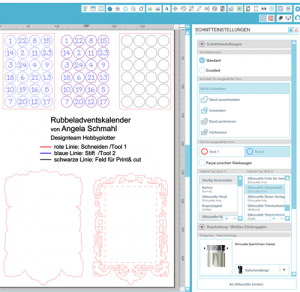
Die Datei
- besteht aus den Vorlagen für die Grundform mit Offset (für Cardstock, Tonkarton, Designpapier)
- der Vorlage für Print&Cut, in die ihr die Motive nach Wahl einfügen könnt (für bedruckbares, weißes Stickerpapier)
- und zwei Varianten zur Wahl für die Rubbelfelder mit Zahlen, einmal als soliden Block mit aufgezeichneten Zahlenfeldern, und einmal als einzeln ausgeschnittene Kreise mit den Zahlen.
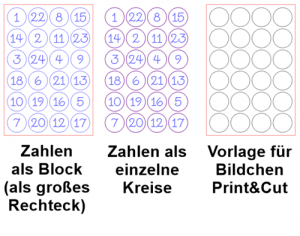
Zusätzlich braucht ihr die Motive, die nach dem Rubbeln zum Vorschein kommen. Diese können nach Geschmack ausgewählt und in die Vorlage eingepasst werden.
Print & Cut
 Alle Teile sind in der Größe aufeinander abgestimmt. Ich habe die Größe so gewählt, das die Motive 4 mal auf das von SILHOUETTE gelieferte LETTER-Format passen. Die Motive auf dem bedruckbaren Stickerpapier müssen dann mit der PixScan Schneidematte geschnitten werden. Es kann auch die Funktion Print&Cut mit Passermarken-Erkennung benutzt werden, dann passen allerdings nicht so viele Adventskalender auf einen Bogen.
Alle Teile sind in der Größe aufeinander abgestimmt. Ich habe die Größe so gewählt, das die Motive 4 mal auf das von SILHOUETTE gelieferte LETTER-Format passen. Die Motive auf dem bedruckbaren Stickerpapier müssen dann mit der PixScan Schneidematte geschnitten werden. Es kann auch die Funktion Print&Cut mit Passermarken-Erkennung benutzt werden, dann passen allerdings nicht so viele Adventskalender auf einen Bogen.
Im Silhouette Studio und auch für den Drucker muss das LETTER-Format gewählt werden. Außerdem empfehle ich die Druckereinstellung auf „Hohe Qualität“ einzustellen, der Schnitt mit der CAMEO erfolgt mit der Einstellung „Weißes Stickerpapier Silhouetteline“.
2 Werkzeuge in der CAMEO 3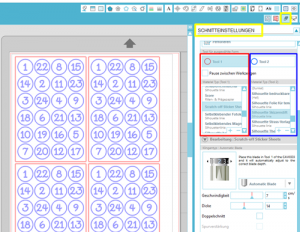
Die Zahlenfelder werden mit Permanentmarker auf die Rubbelfolie aufgezeichnet, dafür sind die Linien schon auf „blau“ und auf Tool 2 eingestellt. Die Linien, die geschnitten werden, sind „rot“ und auf Tool 1 eingestellt.
Die Schnitteinstellungen werden für Tool 1 (rot) auf „Scratch-off Sticker Sheets“ eingestellt und für Tool2 (blau) auf den „Silhouette Skizzenstift“.

Die Fertigstellung


Wenn die Rubbelfelder mit den Zahlen als einzelne Kreise ausgeschnitten werden, empfiehlt es sich, die Kreise mit Transferfolie auf die gedruckten Motive zu übertragen.
Die Motive sind jetzt gut versteckt und spicken ist nicht mehr möglich.


Der 1. Dezember kann kommen

Ich wünsche euch viel Spaß beim Nachbasteln, und beim beim Freirubbeln der Felder jeden Tag bis zum 24. Dezember!
Und ein riesiges DANKESCHÖN an Angela Schmahl für die tolle Idee und die Erstellung der Datei, die Ihr im Downloadbereich finden könnt.

Eure Susanne Fuhrmann
Designteam Hobbyplotter
